Експорт відео може часто бути складним завданням, особливо якщо ви хочете, щоб ваш проект відображався у найкращому форматі на різних платформах. У DaVinci Resolve справа не лише в тому, щоб створити відео, але й ефективно його експортувати. Нижче ви знайдете структурований посібник, який покаже вам, як вибрати правильні налаштування для експорту та оптимально підготувати ваше відео.
Основні висновки
- Вибір правильних налаштувань експорту є вирішальним для оптимального представлення вашого відео.
- Різні платформи мають різні вимоги до відеоформатів та налаштувань.
- Існують специфічні поради, щоб максимізувати якість експорту на різних платформах.
Покрокова інструкція
1. Доступ до розділу експорту
Щоб почати експорт вашого відео, відкрийте DaVinci Resolve та перейдіть до розділу "Deliver". Ця секція спеціально призначена для експорту, і тут ви можете внести всі відповідні налаштування.
2. Вибір формату
У розділі експорту ви маєте можливість вибрати з різних відеоформатів. Залежно від того, на якій платформі ви плануєте опублікувати ваше відео, важливо вибрати відповідний формат. Враховуйте рекомендації відповідної платформи, щоб досягти оптимальних результатів.
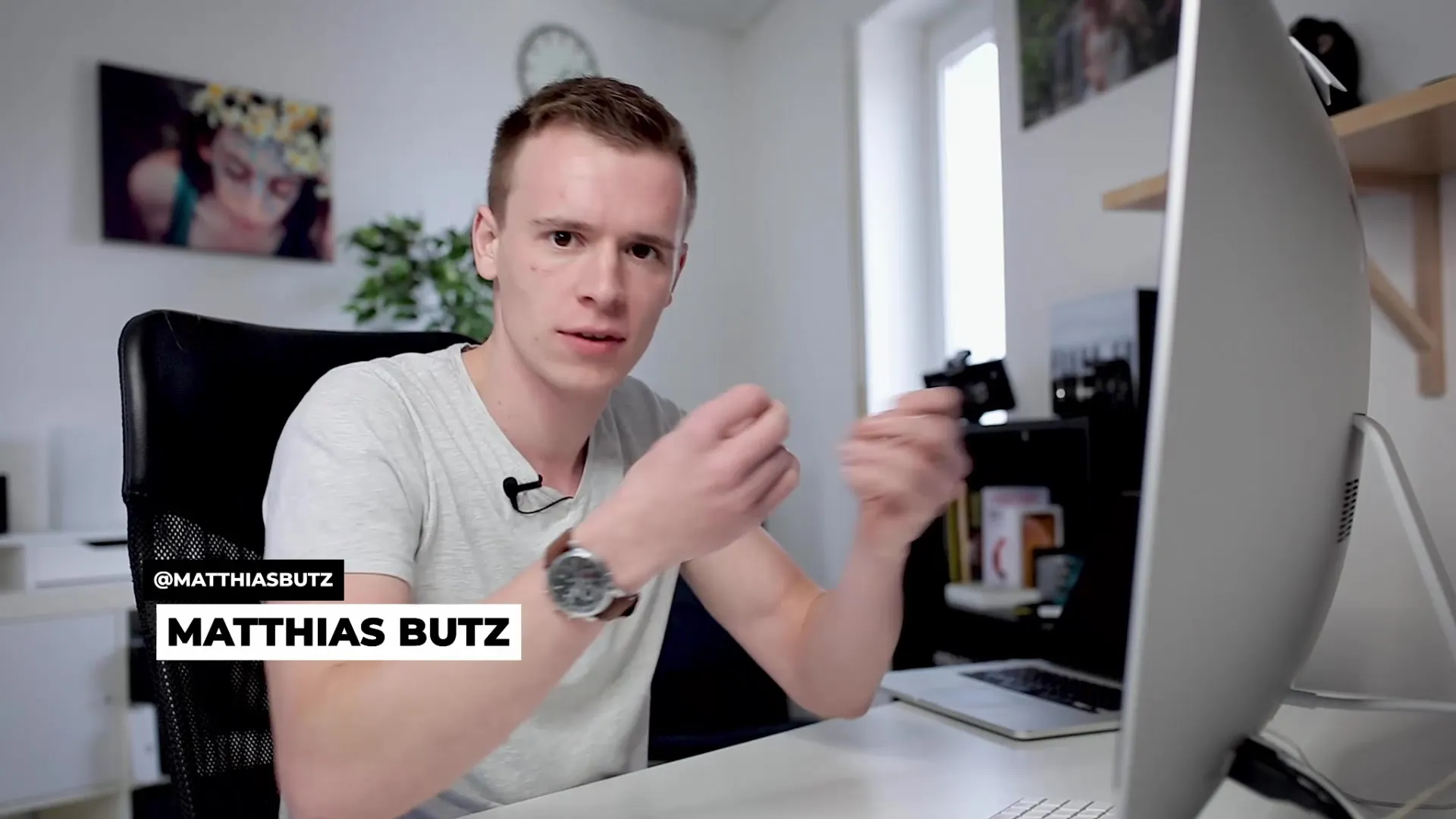
3. Налаштування параметрів експорту
Під час налаштування ваших експортних налаштувань важливо звертати увагу на кілька ключових параметрів. Кодек, роздільна здатність та бітрейт відіграють важливу роль у якості вашого кінцевого відео. Подумайте, який формат найкраще підійде для вашого проекту, і відповідно налаштуйте параметри.
4. Визначення місця збереження
Виберіть місце збереження для вашого експортованого відео. Рекомендується вибрати легкодоступне місце, щоб ви могли швидко знайти ваше відео після експорту. Ви також можете створити спеціальну папку, щоб краще організувати свої проекти.
5. Рендеринг відео
Після того, як ви внесли всі налаштування, ви можете почати рендеринг вашого відео. Для цього натисніть кнопку "Render All". Це може зайняти деякий час в залежності від довжини та складності вашого проекту. Будьте терплячі, поки DaVinci Resolve готує ваше відео.
6. Перевірка експортованого відео
Після завершення експорту відкрийте відео у відповідному плеєрі, щоб переконатися, що все виглядає так, як потрібно. Зверніть увагу на якість, роздільну здатність та звук вашого відео. Завжди важливо провести перевірку, щоб ви були впевнені, що кінцевий продукт відповідає вашим очікуванням.
Підсумок – Експорт DaVinci Resolve: покрокова інструкція
У цьому посібнику ви дізналися, як експортувати відео в DaVinci Resolve. Вибір формату, налаштування параметрів та фінальна перевірка – це основні кроки, щоб переконатися, що ваше відео представлене у бажаній якості на обраній платформі.
Часто задавані питання
Як вибрати правильний формат для мого відео?Правильний формат залежить від платформи, на якій ви плануєте публікувати ваше відео.
Які найбільш важливі налаштування експорту, на які я повинен звернути увагу?Кодек, роздільна здатність та бітрейт є вирішальними для якості вашого відео.
Скільки часу потрібно для експорту відео?Тривалість експорту варіюється в залежності від довжини та складності вашого проекту.
Де я можу знайти своє експортоване відео?Визначте місце збереження під час процесу експорту, щоб легко знайти ваше відео.
Що робити, якщо якість відео після експорту не טובה?Перевірте свої налаштування експорту та налаштуйте їх за потребою, щоб досягти кращих результатів.


